2025. 3. 17. 05:07ㆍ카테고리 없음
시스템 정보 확인의 중요성
일상에서 컴퓨터를 사용할 때, 시스템 정보는 필수적인 요소입니다. 종종 컴퓨터의 성능이나 기능 문제를 해결하기 위해 시스템 정보를 확인해야 할 때가 많죠. 이렇게 존경받는 윈도우 10에서 시스템 정보 확인하는 가장 쉬운 방법을 알아두면, 여러분의 디지털 생활이 훨씬 수월해질 것입니다. 어떤 정보를 알아야 하는지, 어떤 단계로 진행하면 좋은지 차근차근 알아보겠습니다.

1. 시스템 정보란 무엇인가?
시스템 정보는 컴퓨터 하드웨어와 소프트웨어의 세부 사항을 제공합니다. CPU 속도, 메모리 용량, 운영 체제 버전 등 다양한 정보가 포함되죠. 이 정보를 통해 사용자는 자신의 컴퓨터 성능을 이해하고, 필요한 업그레이드 또는 최적화를 결정할 수 있습니다. 이런 정보들은 많은 상황에서 큰 도움이 되는데요, 예를 들어 게임을 원활하게 하기 위해 시스템 요구 사항을 확인하고 싶을 때 유용합니다.
2. 윈도우 10에서 시스템 정보 확인하는 방법
이제 윈도우 10에서 시스템 정보를 확인하는 가장 쉬운 방법에 대해 구체적으로 알아보겠습니다. 첫번째 방법은 '설정'에서 확인하는 것이에요. 데스크탑 화면 하단의 '시작' 버튼을 클릭한 후 '설정'을 선택하면 됩니다. 이렇게 하면 여러 설정 옵션이 나타나는데, 여기에서 '시스템'을 클릭합니다. 이후 '정보' 탭으로 이동하면 시스템 정보가 쭉 나열되어 있습니다.


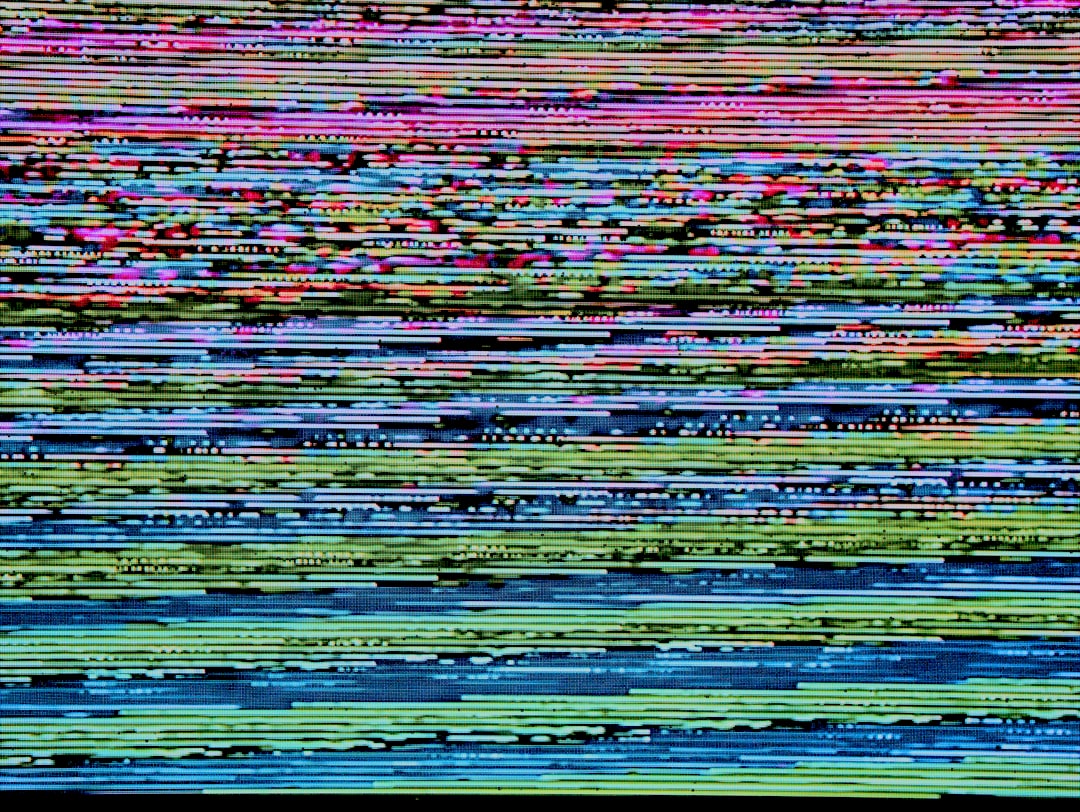
3. 명령 프롬프트 사용하기
두 번째 방법은 조금 더 고급 사용자가 선호할 수 있는 방법인데, 바로 명령 프롬프트를 사용하는 것입니다. '윈도우 키 + R'을 눌러 실행창을 열고 'cmd'를 입력합니다. 이렇게 실행한 명령 프롬프트에서 'systeminfo'라는 명령어를 입력하면 다양한 시스템 정보가 나타납니다. 이 방법은 시스템 정보를 한 번에 쭉 확인할 수 있어서 더 빠를 수 있습니다.



4. 시스템 정보 앱 활용하기
세 번째 방법은 윈도우의 '시스템 정보' 앱을 사용하는 것입니다. '윈도우 키 + S'를 눌러 검색창에 '시스템 정보'라고 입력하면 쉽게 찾을 수 있어요. 이 앱을 실행하면 매우 상세한 시스템 정보를 확인할 수 있습니다. 하드웨어, 소프트웨어, 네트워크 상태까지 다양한 정보를 한눈에 볼 수 있는 장점이 있죠.
5. 시스템 정보 확인후 해야 할 일
시스템 정보를 확인한 후에는 어떤 조치를 취해야 할지 고민할 수 있습니다. 예를 들어, 메모리 용량이 부족하다면 추가 메모리 장착을 고려하거나, 운영 체제가 최신 버전이 아닌 경우 업데이트를 진행해야 합니다. 혹은, 문제가 발견되면 관련 드라이버나 소프트웨어를 찾아 업그레이드 할 수 있습니다. 이를 통해 컴퓨터의 성능을 극대화할 수 있죠.
6. 자주 묻는 질문
윈도우 10에서 시스템 정보 확인하는 가장 쉬운 방법에 대한 질문이 있을 수 있는데요, 대표적인 질문 몇 가지를 정리해 보았습니다. 질문들을 통해 여러분의 궁금증이 해결되길 바랍니다!
시스템 정보 확인 후 데이터 요약
| 정보 항목 | 설명 |
|---|---|
| 프로세서 | CPU 종류 및 속도 |
| RAM | 메모리 용량 |
| 운영 체제 | 현재 설치된 OS 버전 |
| 디스크 용량 | 하드 드라이브 용량 |
함께 읽어볼 만한 글입니다
라라랜드 결말 해석 꿈과 현실의 경계 속 사랑 이야기
💭 서론: 영화와 사랑의 환상영화 라라랜드는 꿈과 현실이 교차하는 아름다운 여정으로 많은 이들의 마음을 사로잡았습니다. 그 결말의 해석이 무엇인지를 알아보는 것은 관객으로서의 우리의
bluemew.tistory.com
노트북 윈도우 버전 확인하는 방법 2025년 Windows 10 & 11 초간단 가이드
서론: 왜 윈도우 버전을 확인해야 할까요?노트북에서 운영 체제의 버전을 아는 것은 매우 중요합니다. 이는 소프트웨어 호환성, 보안 업데이트 및 새로운 기능을 활용하기 위한 첫 단계입니다.
bluemew.tistory.com
윈도우 11 LTSC란? 기업용 OS 최고의 선택지 소개
윈도우 11 LTSC란? 기업용 OS의 특징윈도우 11 LTSC는 기업 환경에서 특별히 생산성과 안정성을 증대시키기 위해 설계된 운영 체제입니다. 일반적인 윈도우 11과는 달리, LTSC(장기 서비스 채널) 버전
bluemew.tistory.com
FAQ - 자주 묻는 질문
Q1: 윈도우 10에서 시스템 정보를 어떻게 쉽게 찾을 수 있나요?
A1: Windows 키 + S를 눌러 '시스템 정보'를 검색하면 쉽게 찾을 수 있습니다.
Q2: CPU 성능을 확인하려면 어떤 정보를 봐야 하나요?
A2: 시스템 정보에서 '프로세서' 항목을 확인하면 CPU의 속도와 종류를 확인할 수 있습니다.
Q3: 메모리가 부족하면 어떻게 해야 하나요?
A3: 추가 메모리를 장착하거나 사용 중인 프로그램을 줄이는 등의 방법을 고려해야 합니다.
